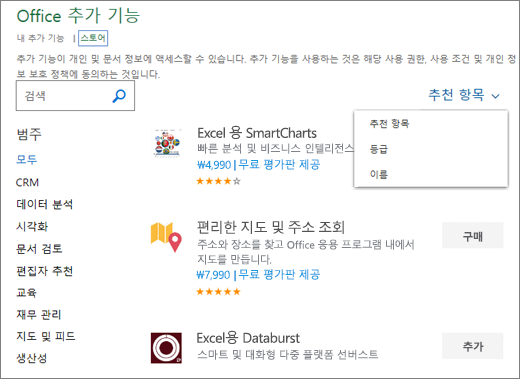Excel 워크시트를 만들어 모기지 또는 예산을 추적하고 워크시트에 Office 추가 기능을 적용하여 더 많은 도움을 받고 싶으신가요? 이렇게 하면 추가 기능을 삽입하는 방법은 다음과 같습니다.
-
홈 > 추가 기능을 선택합니다.
-
이 페이지에서 추가 기능을 직접 설치하거나 추가 기능을 선택하여 탐색할 수 있습니다.
-
Office 추가 기능 상자에서 스토어 탭을 선택합니다.
-
원하는 추가 기능을 찾습니다. 전체 또는 생산성과 같은 특정 범주를 선택하여 전체 저장소를 찾아볼 수 있습니다. 추가 기능 이름 또는 해당 등급으로 결과를 필터링하거나 추천 옵션을 사용해 볼 수 있습니다 . 검색 상자를 통해 추가 기능을 검색할 수도 있습니다.
추가 기능을 원하는 경우 추가 또는 구매를 선택합니다. 추가 기능에 대한 자세한 내용을 보려면 해당 이름을 선택하여 더 긴 설명, 개인 정보 취급 방침, 질문과 대답 및 고객 검토를 포함하여 추가 기능에 대해 자세히 알아보세요. 그런 다음 원하는 추가 기능에 대한 추가 기능의 설명 페이지에서 추가 또는 구매 를 선택합니다.
-
로그인하라는 메시지가 표시되면 Office 프로그램에 로그인하는 데 사용하는 전자 메일 주소와 암호를 입력합니다.